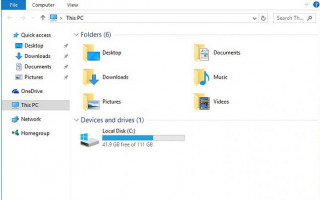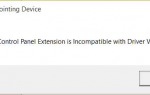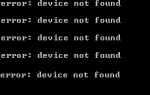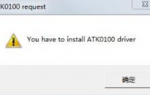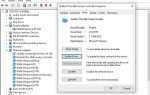Содержание
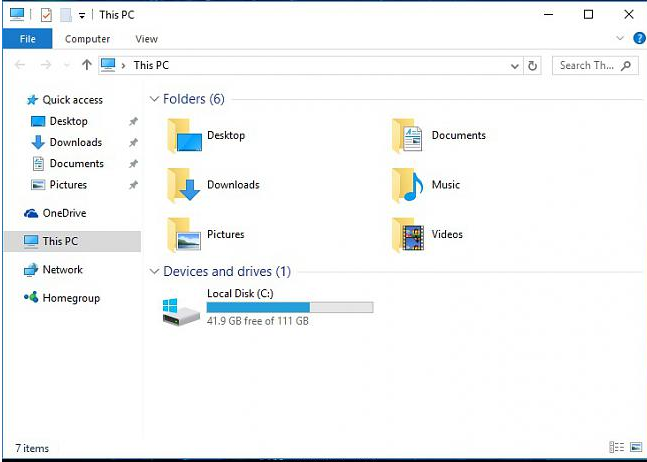 Используйте Driver Easy, чтобы исправить ваши не отображаются диски, DVD или CD-дисков немедленно!
Используйте Driver Easy, чтобы исправить ваши не отображаются диски, DVD или CD-дисков немедленно!
Если вы недавно обновились до Windows 10 и не можете найти DVD-привод вариант в Этот ПК (Windows 10 OS), вы не одиноки. Некоторые из вас могут даже не увидеть ваш вариант DVD / CD ROM в диспетчере устройств. Не нужно слишком беспокоиться об этом, это можно исправить.
Вот 4 исправления для вас. Возможно, вам не придется пробовать их все; просто пройдите вниз, пока не найдете тот, который работает для вас.
Способ 1: Удалите контроллеры IDE ATA / ATAPI
Способ 2: Обновление драйверов
Способ 3: Вручную исправить поврежденные записи реестра
Способ 4: Создать раздел реестра
1. Удалите контроллеры IDE ATA / ATAPI.
Одной из причин, по которой вы не видите DVD / CD-ROM на ПК с Windows 10, могут быть неисправные драйверы устройств. Вы можете переустановить драйверы, чтобы исправить это. Вот как:
1) На клавиатуре нажмите Ключ с логотипом Windows а также р в то же время нажмите Диспетчер устройств.
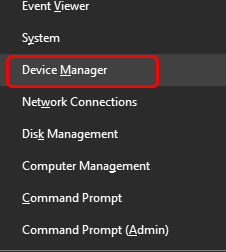
2) Найдите Контроллеры IDE ATA / ATAPI.
3) Щелкните правой кнопкой мыши ATA канал 0 и нажмите Удалить.
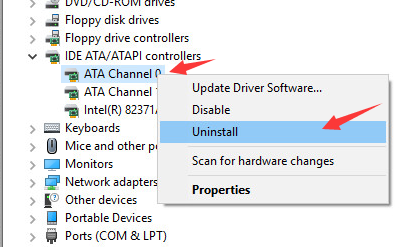
4) Щелкните правой кнопкой мыши ATA канал 1 и нажмите Удалить.
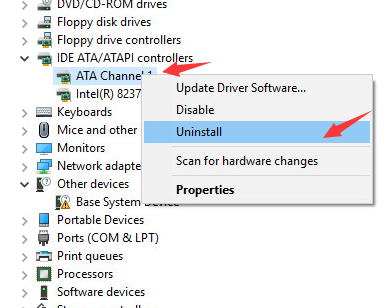
5) Если у вас есть больше вариантов под Контроллеры IDE / ATAPI категория, щелкните их правой кнопкой мыши и выберите Удалить как указано выше процедуры.
6) Перезагрузите компьютер после этих изменений.
7) Ваш компьютер сможет помочь вам с обнаружением DVD для Windows 10.
2: обновить драйверы
Если удаление драйверов контроллера IDE ATA / ATAPI не решает проблему для вас, вероятно, вы используете не тот драйвер вообще.
Есть два способа получить правильные драйверы для вашего дисковода / привода DVD: вручную или автоматически.
Обновление драйвера вручную — Вы можете обновить драйвер дисковода вручную, зайдя на веб-сайт производителя для своего компьютера и выполнив поиск самой последней верной версии драйвера для него. Обязательно выбирайте только драйвер, совместимый с вашим вариантом Windows 10.
Автоматическое обновление драйвера — Если у вас нет времени, терпения или навыков работы с компьютером для обновления драйверов вручную, вы можете сделать это автоматически с Водитель Легко. Driver Easy автоматически распознает вашу систему и найдет правильный драйвер для вашего дисковода и вашего варианта Windows 10, а также загрузит и правильно установит его:
1) Скачать и установите Driver Easy.
2) Запустите Driver Easy и нажмите кнопку Сканировать сейчас кнопка. Driver Easy проверит ваш компьютер и обнаружит проблемы с драйверами.
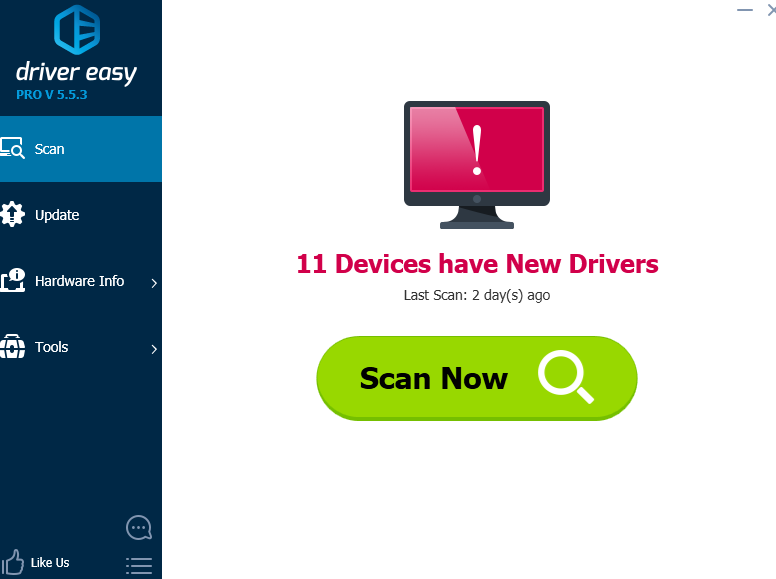
3) Нажмите Обновить Кнопка рядом со всеми отмеченными устройствами для автоматической загрузки и установки правильной версии их драйверов (вы можете сделать это с бесплатной версией).
Или нажмите Обновить все для автоматической загрузки и установки правильной версии всех драйверов, которые отсутствуют или устарели в вашей системе (для этого требуется Pro версия — вам будет предложено обновить, когда вы нажмете Обновить все).
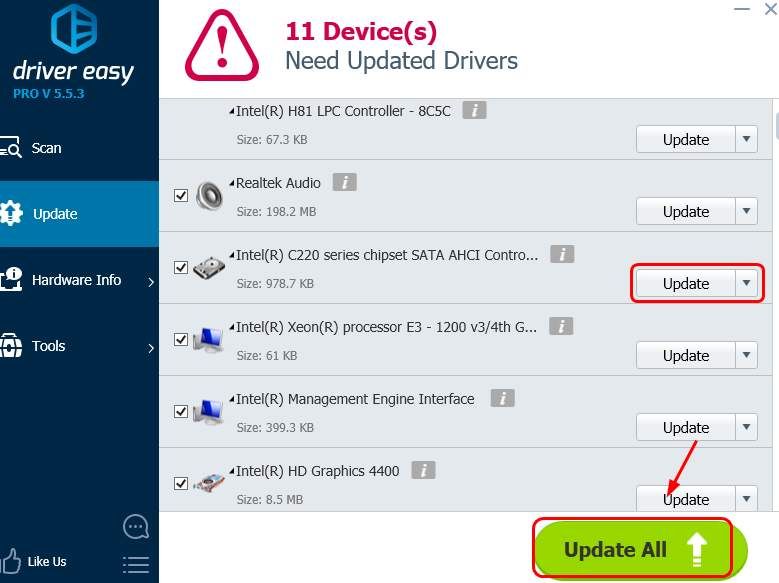
3: вручную исправить поврежденные записи реестра
ВАЖНЫОПеред тем, как мы продолжим, настоятельно рекомендуем сначала сделать резервную копию и восстановить реестр.
Если ваша запись в реестре отключена, вы не сможете увидеть определенное устройство на вашем ПК. Исправить это:
1) На клавиатуре одновременно нажмите клавишу с логотипом Windows и клавишу R, чтобы вызвать Бегать команда. Тип смерзаться и нажмите Войти.
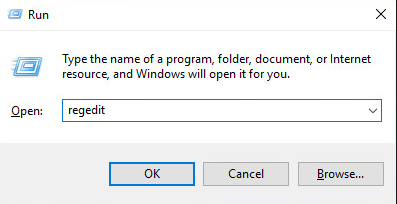
2) Следуйте по пути:
HKEY_LOCAL_MACHINESYSTEMCurrentControlSetControlClass {4D36E965-E325-11CE-BFC1-08002BE10318}
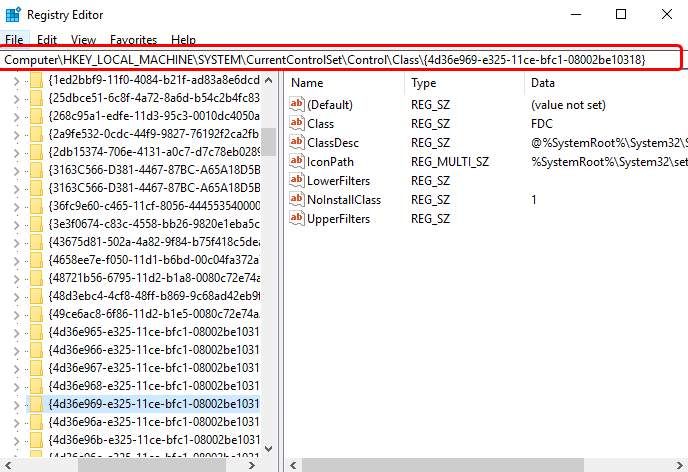
3) Ищите UpperFilters а также LowerFilters струны на правой боковой панели. Если вы не видите эти два пункта, перейдите к способу 2.
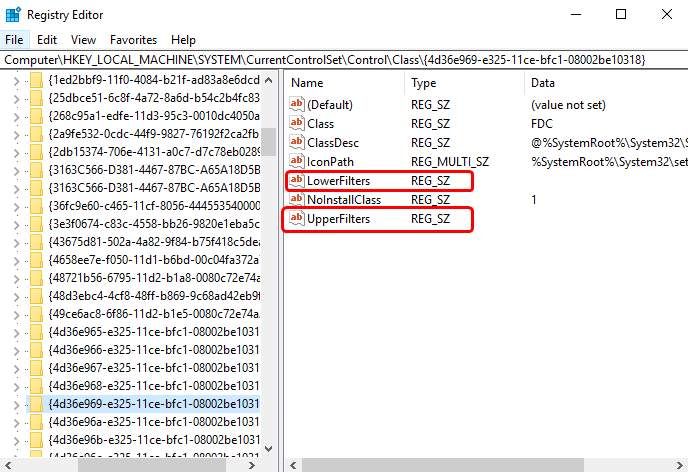
4) удалять их.
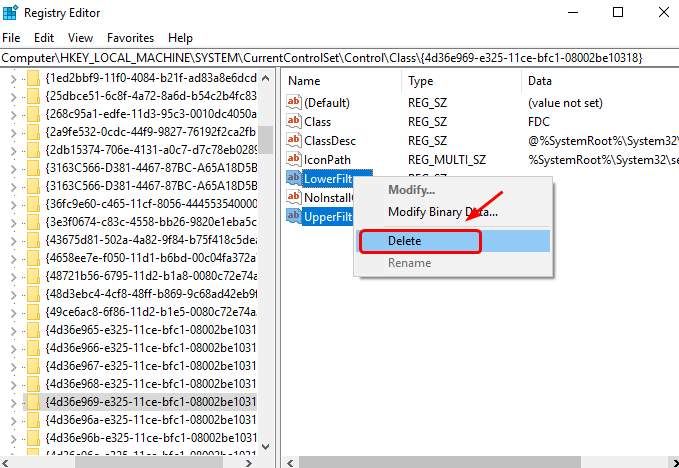
4: Создать раздел реестра
Если вы не видите UpperFilters а также LowerFilters в панели реестра выполните следующие действия.
1) На клавиатуре одновременно нажмите клавишу с логотипом Windows и клавишу R, чтобы вызвать Бегать команда. Тип смерзаться и нажмите Войти.
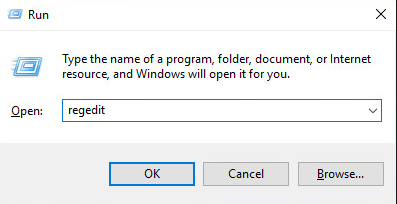
2) Следуйте по пути:
HKEY_LOCAL_MACHINESYSTEMCurrentControlSetServicesatapi
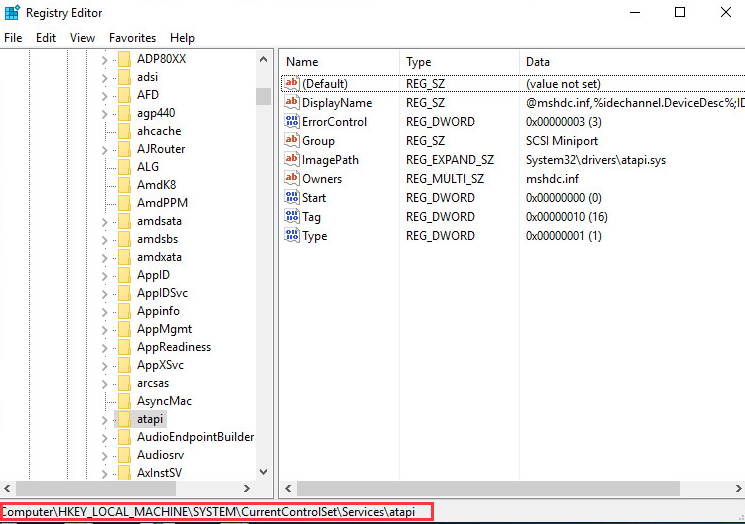
3) Щелкните правой кнопкой мыши пустое место на правой панели, когда новый опция появляется, нажмите ключ.
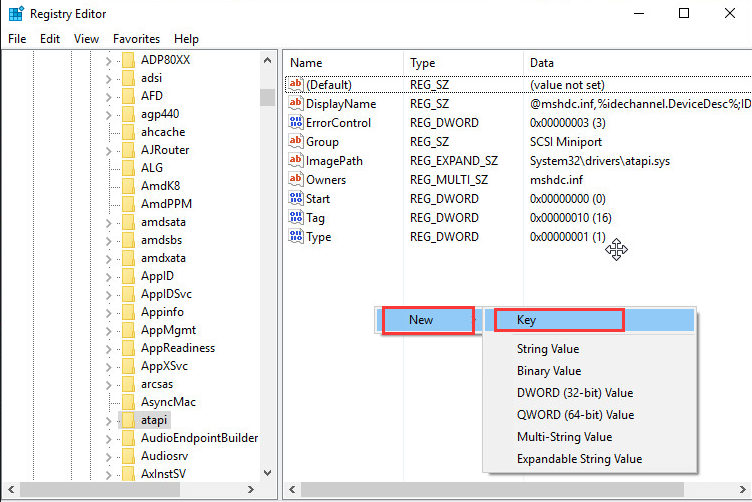
4) Создать новый Controller0 ключ под ATAPI ключ.
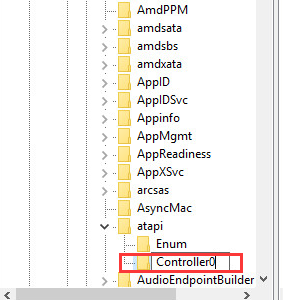
5) перейти на новый Controller0 ключ. На правой стороне панели щелкните правой кнопкой мыши пустое пространство и выберите DWORD (32-битное) значение.
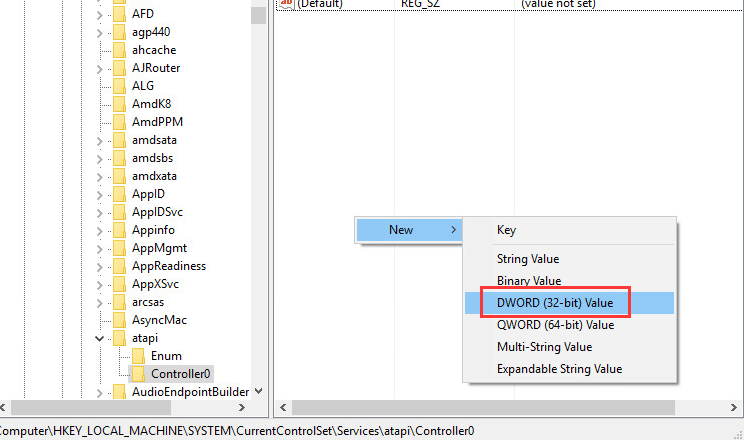
6) Установите имя как EnumDevice1 и нажмите Войти. Дважды щелкните, чтобы установить Значение данных как 1. Нажмите Хорошо сохранить.
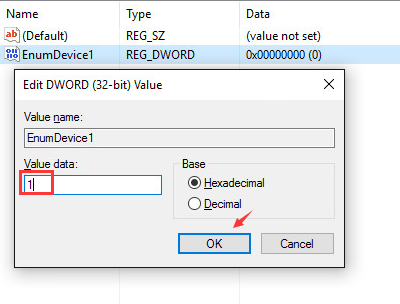
7) Выход из редактора реестра.
8) Перезагрузите компьютер.